10 febbraio 2023 aggiornato da Admin Lascia una risposta »
A partire da Windows 11, Quick Access è integrato nella Home page di Esplora file e non viene più visualizzato nel riquadro di navigazione a sinistra. Per impostazione predefinita, Esplora file è impostato per aprirsi alla home page, che consente di accedere facilmente all’accesso rapido o ai file aggiunti (Preferiti). Se preferisci che Esplora file si avvii sulle unità disco, puoi seguire questo tutorial per impostare Esplora file in modo che si apra su questo PC anziché su Home in Windows 11.
Come aprire Esplora file su questo PC anziché su Home in Windows 11
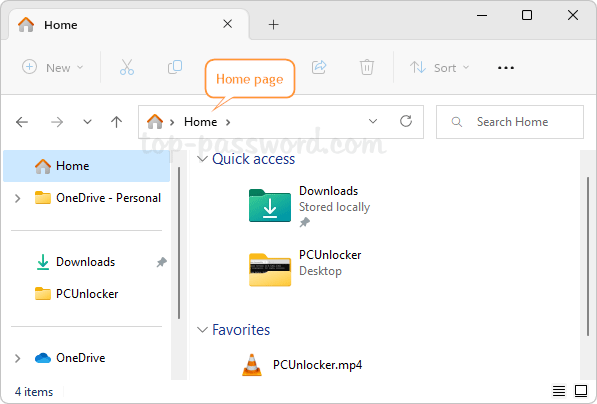 Apri qualsiasi cartella in Esplora file. Fai clic sull’icona con i tre puntini nell’angolo in alto a destra della finestra, quindi scegli Opzioni dal menu a comparsa.
Apri qualsiasi cartella in Esplora file. Fai clic sull’icona con i tre puntini nell’angolo in alto a destra della finestra, quindi scegli Opzioni dal menu a comparsa.
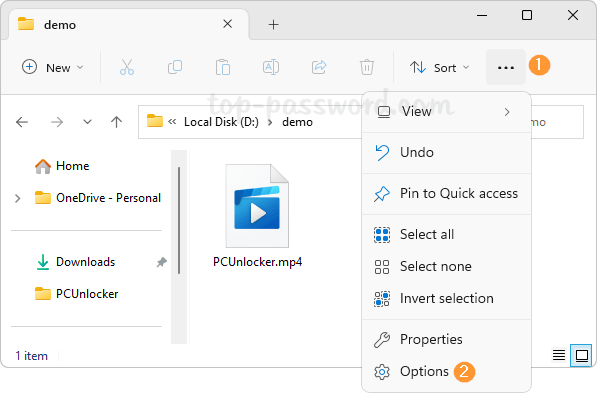
Nella scheda Generale, fai clic sulla casella a discesa accanto a”Apri Esplora file in“e puoi modificare l’avvio predefinito di Esplora file da Home su Questo PC.
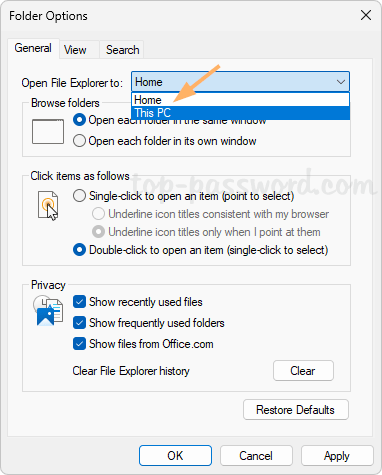
Fai clic su OK per salvare la modifica. Disconnettersi dal proprio account e quindi accedere nuovamente. Quando si avvia Esplora file, dovrebbe aprirsi su Questo PC anziché su Home come impostazione predefinita.
Ecco fatto!